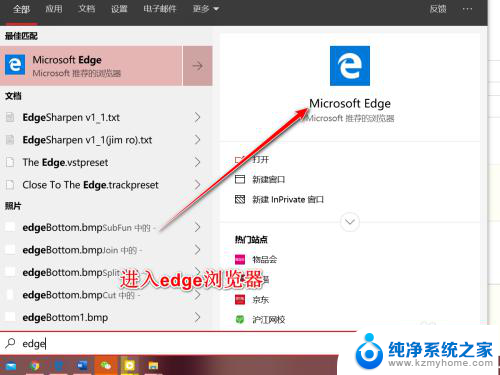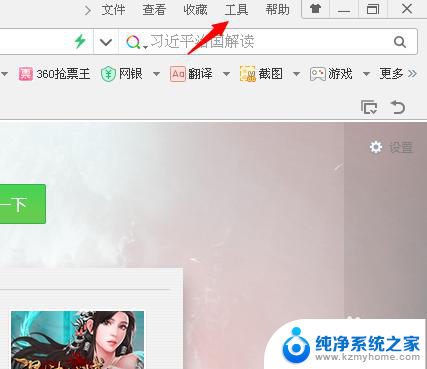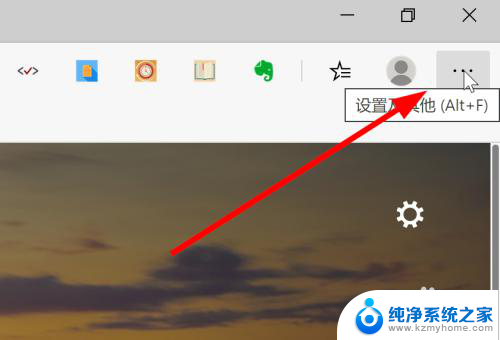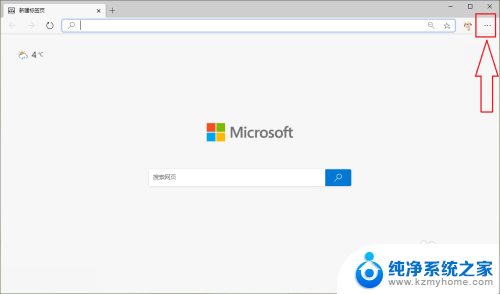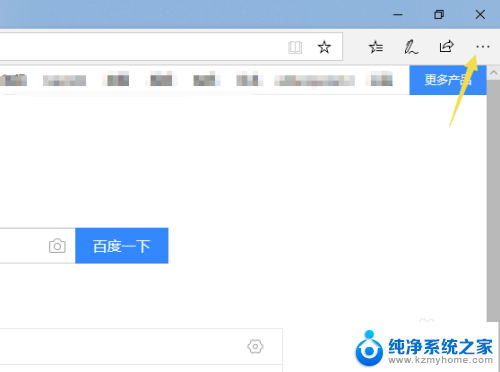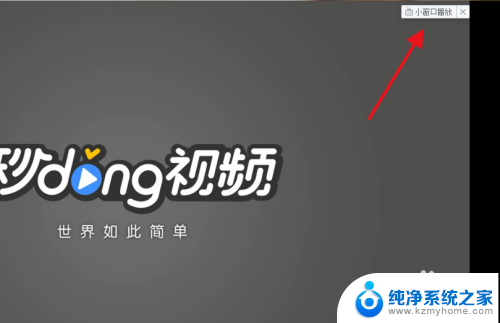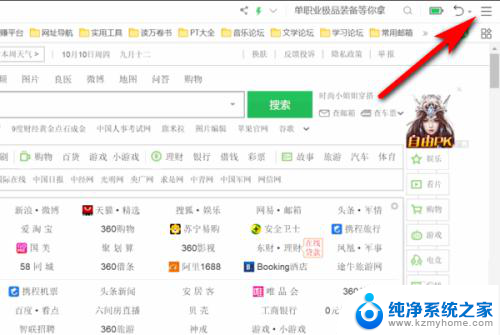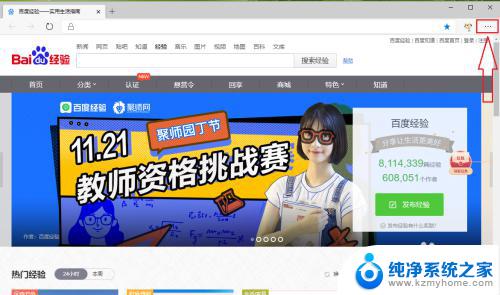关闭浏览器拦截功能在哪 Edge浏览器如何关闭网站弹出窗口拦截
更新时间:2024-07-01 12:02:58作者:xiaoliu
在使用Edge浏览器时,有时候会碰到一些网站弹出窗口拦截的情况,这会让我们的浏览体验受到一定的干扰,针对这种情况,我们应该如何关闭网站弹出窗口拦截功能呢?接下来我们就来详细了解一下。
步骤如下:
1.首先,我们点击进入edge浏览器,可使用快速查找工具进入at。
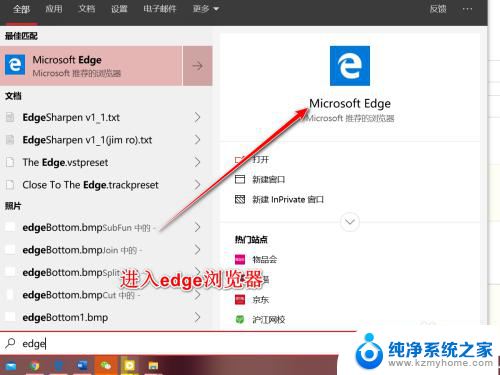
2.进入edge浏览器之后,我们点击右上角3个点功能。并选择其中的设置。
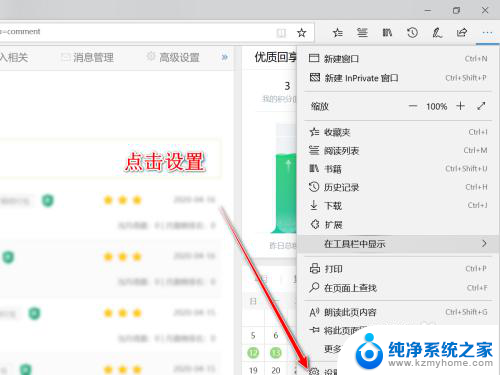
3.打开设置对话框之后,我们点击左侧的隐私和安全性选项卡。
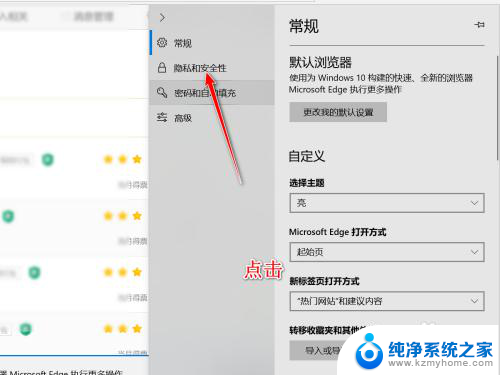
4.向下滑动该选项卡,我们在内容中可以找到安全性这一栏。
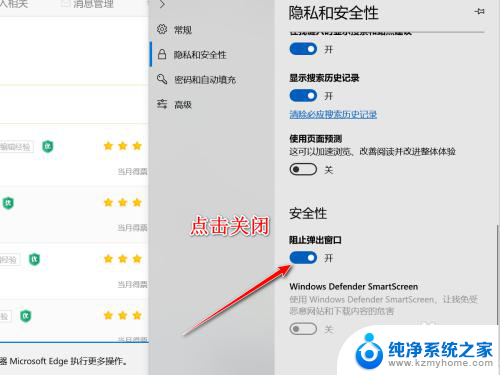
5.默认情况下该来弹出窗口是处于打开的拦截状态,我们点击进行关闭即可。
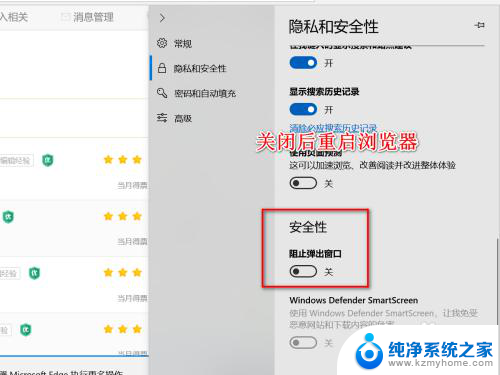
以上就是关闭浏览器拦截功能在哪的全部内容,遇到这种情况的用户可以按照以上方法解决,希望能帮助到大家。